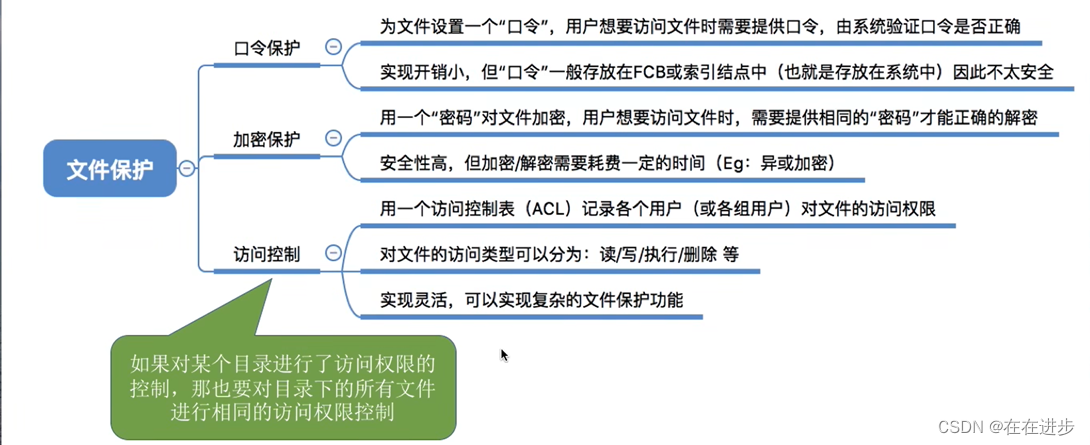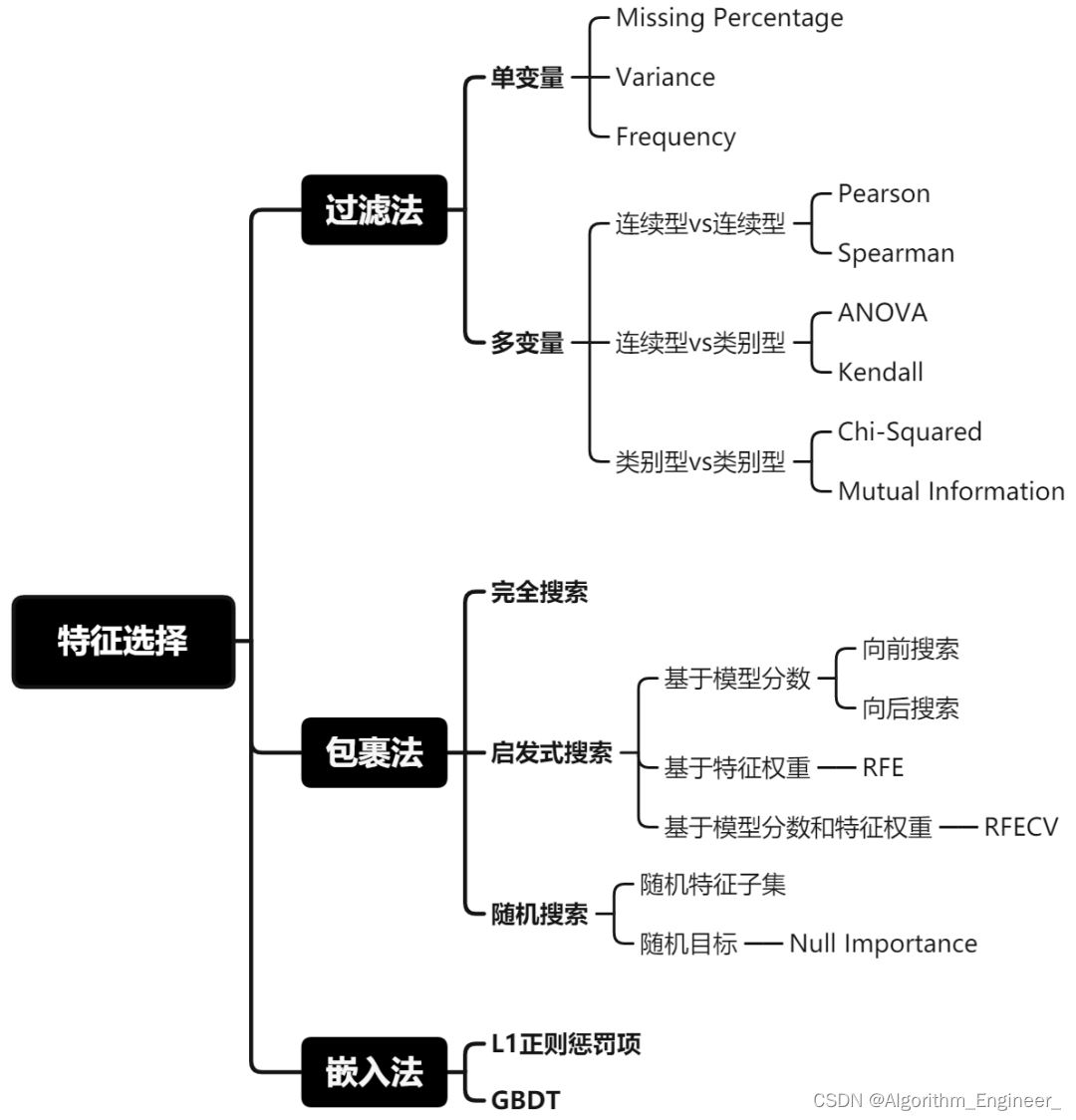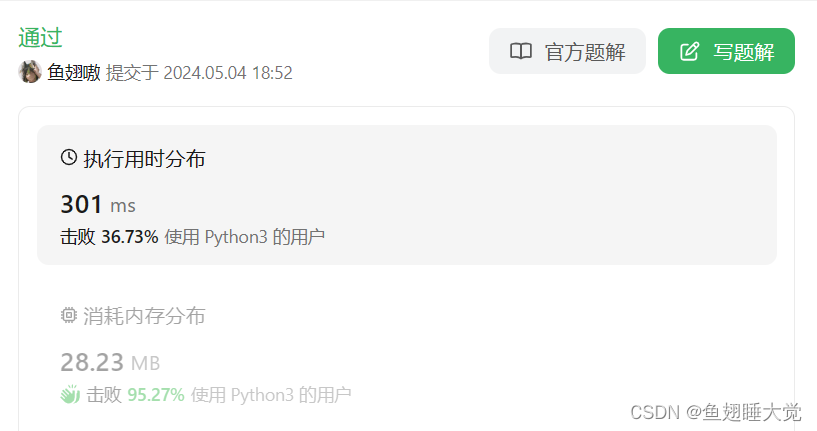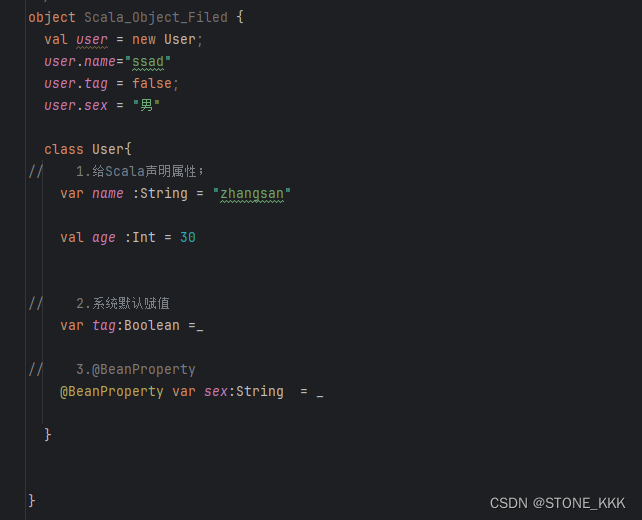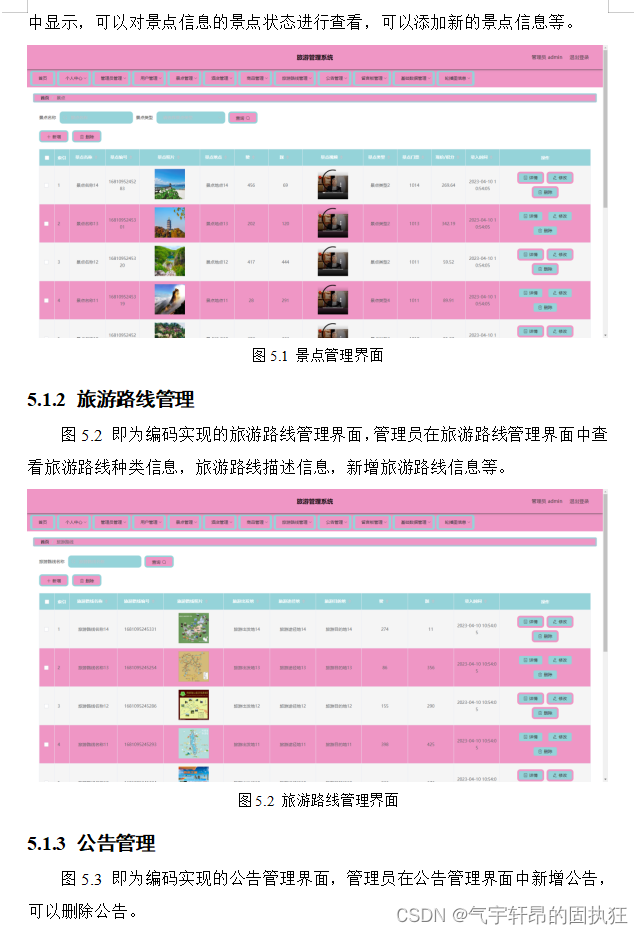亿图图示是一款功能强大的图形绘制软件,可以用来创建各种类型的图表、流程图、思维导图等。本教程将介绍亿图图示的基本使用方法和一些高级功能。
一、安装亿图图示
二、界面概述 亿图图示的界面分为菜单栏、工具栏、绘图区和属性栏等几个部分,下面逐一介绍:
- 菜单栏:提供了各种功能和操作的选项,包括文件操作、编辑、格式、视图、工具、窗口和帮助等。
- 工具栏:常用的绘图工具和命令按钮,可以通过点击按钮来快速执行相应的操作。
- 绘图区:用来绘制和编辑图形的区域,可以通过拖拽、绘制和编辑等方式创建图形。
- 属性栏:用来设置图形的属性,如线条颜色、填充颜色、字体样式等。
三、创建图形
- 新建文件:点击菜单栏中的“文件”选项,然后选择“新建”来创建一个新的图形文件。
- 添加图形:在工具栏中选择适当的工具,如直线、矩形、椭圆等,然后在绘图区中点击并拖拽来绘制图形。
- 编辑图形:选中已经绘制的图形,可以通过拖拽边框调整大小,通过点击边框来修改线条和填充颜色,通过双击文本来编辑文本内容。
四、添加文本 在亿图图示中,可以通过以下方式添加文本:
- 单击工具栏中的“文本”按钮,然后在绘图区中点击并拖拽,绘制一个文本框,然后在文本框中输入文本内容。
- 选中已经绘制的图形,然后通过双击文本内容,来直接在图形上编辑文本内容。
五、设置样式 亿图图示提供了丰富的样式选项,可以通过以下方式设置图形的样式:
- 选中已经绘制的图形,然后点击属性栏中的相应选项,如线条颜色、填充颜色、字体样式等,来修改图形的样式。
- 选中已经绘制的图形,然后点击菜单栏中的“格式”选项,来选择预设的样式,如线条样式、填充样式、字体样式等。
- 通过菜单栏中的“编辑”选项,可以对已经绘制的图形进行复制、粘贴、删除等操作。
六、连接图形 在亿图图示中,可以通过以下方式连接图形:
- 选中已经绘制的图形,然后点击工具栏中的“连接”按钮,在绘图区中点击两个图形的连接点,然后自动绘制连接线。
- 选中已经绘制的图形,然后拖拽鼠标从一个图形连接点到另一个图形连接点,手动绘制连接线。
七、导出和分享 亿图图示支持将绘制好的图形导出为图片、PDF、Word、PPT等格式,以便于与他人分享和使用。具体操作如下:
- 点击菜单栏中的“文件”选项,选择“导出”或“另存为”。
- 在弹出的对话框中,选择相应的导出格式和保存路径,然后点击“保存”按钮。
八、高级功能 除了基本的绘图功能,亿图图示还提供了一些高级功能和特性,如下所示:
- 精确调整:可以使用网格、对齐线、网格对齐等功能来辅助调整图形的位置和大小。
- 快速修改:可以使用智能快捷键、快速样式预览等功能,来快速修改图形的样式和属性。
- 数据驱动:可以将外部数据导入到图形中,实现自动更新和动态呈现的效果。
- 团队协作:可以使用亿图云平台进行图形的在线保存、共享和协作编辑。
以上就是亿图图示的基本使用方法和一些高级功能的介绍。通过学习和实践,相信你会掌握亿图图示的各种功能,并且能够使用它来创建出精美的图形。